जर वेब पृष्ठ प्रविष्ट करताना, आपल्याला of ची विशिष्ट समस्या आली आहेया वेबसाइटच्या सुरक्षा प्रमाणपत्रात समस्या आहे; या लेखात आम्ही आपल्याला ते अनेक मार्गांनी कसे सोडवायचे ते शिकवू.
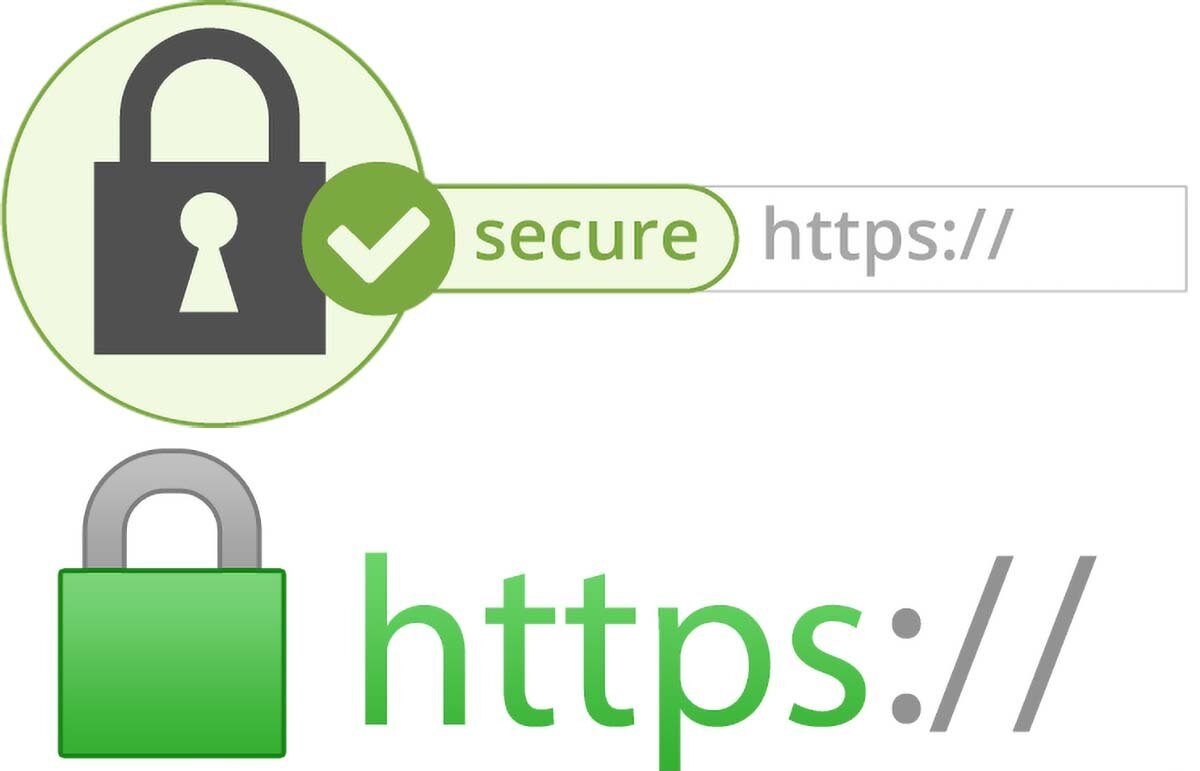
या संकेतस्थळाच्या सुरक्षा प्रमाणपत्रात समस्या आहे
बऱ्याचदा, जेव्हा तुम्ही इंटरनेट ब्राउझ करत असाल आणि कोणतेही पान एंटर करू इच्छित असाल, तेव्हा तुम्हाला सुरक्षा समस्या आली आहे; ही त्रासदायक त्रुटी, जी अनेक प्रसंगी, तुम्हाला त्या वेळी तुमच्यासाठी अत्यंत महत्त्वाची असलेली पृष्ठे प्रविष्ट करण्यापासून प्रतिबंधित करते. काही प्रकरणांमध्ये, आम्ही जागरूक आहोत आणि आमच्या स्वतःच्या जोखमीवर प्रवेश करतो अशी विनंती करून ही त्रुटी टाळणे शक्य आहे; परंतु इतर संधींमध्ये तसे नाही, जिथे प्रवेश करण्याचा पर्याय दर्शविला जात नाही.
जर असे असेल आणि तुम्ही स्वतःला विचाराल, तर आपण काय करावे? या लेखात आम्ही तुम्हाला अनेक उपाय दाखवू आणि कदाचित एक तुमच्यासाठी कार्य करेल, जेणेकरून तुम्ही त्या पृष्ठावर, कोणत्याही अडचणीशिवाय प्रवेश करू शकाल. विश्वास ठेवा किंवा नाही, ही त्रुटी सहसा खूप सामान्य आहे आणि कोणत्याही डिव्हाइसवर आपल्याशी होऊ शकते: Android, Windows किंवा Mac.
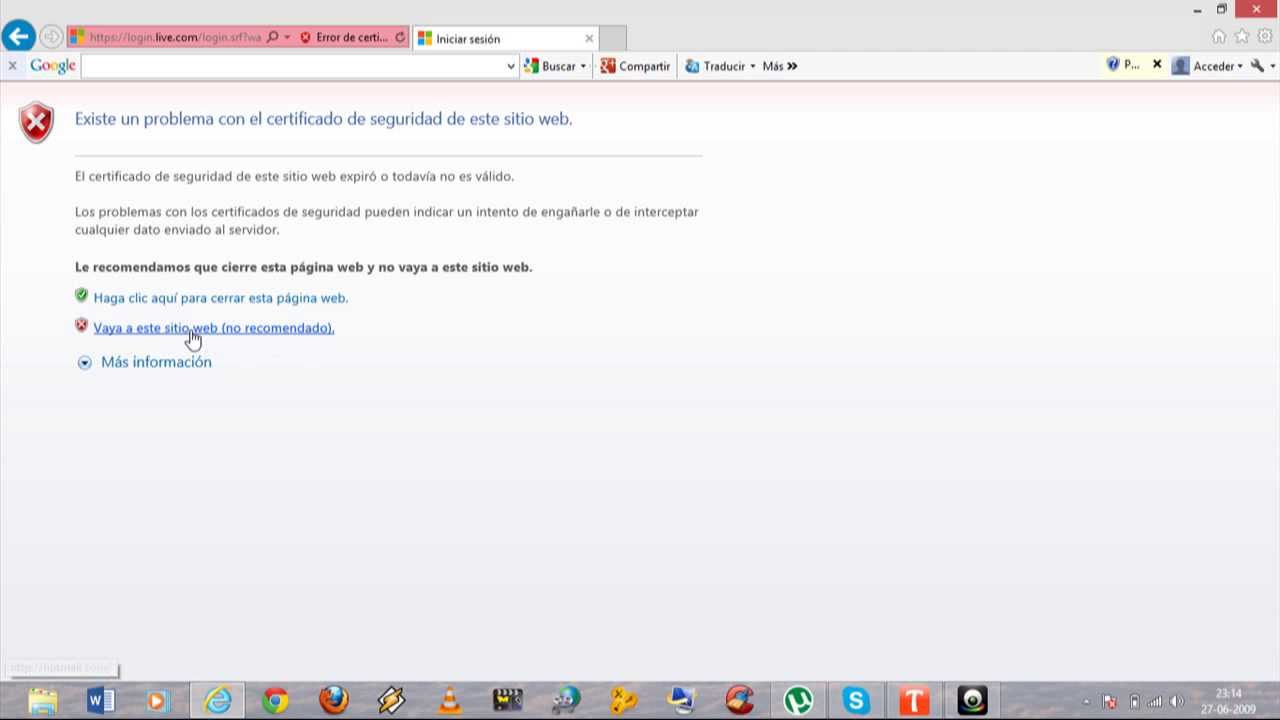
हे कमी -अधिक प्रमाणात त्रुटीचे स्वरूप आहे. हे ऑपरेटिंग सिस्टम, डिव्हाइस आणि आपण वापरत असलेल्या ब्राउझरवर अवलंबून असेल.
सुरक्षा प्रमाणपत्र म्हणजे काय?
च्या समस्येचे निराकरण दाखवण्यापूर्वी या वेबसाइटच्या सुरक्षा प्रमाणपत्रात समस्या आहे; हे काय आहे आणि ते का घडते हे आपल्याला माहित आहे हे आम्ही खूप महत्वाचे मानतो.
ही सुरक्षा प्रमाणपत्रे, SSL (सुरक्षित पोर्ट लेयर्स) म्हणून ओळखली जातात; ही एक प्रणाली आहे जी पूर्वी वेबसाइट्स, बँकांद्वारे वापरली जाते, उदाहरणार्थ, त्यांच्या ग्राहकांच्या सर्व माहितीचे संरक्षण करण्यास आणि ती चोरी होण्यापासून रोखण्यासाठी. असे असले तरी; आता काही काळासाठी, गुगलने ही प्रणाली अंमलात आणली आहे जेणेकरून बहुसंख्य इंटरनेट पृष्ठे, सुरक्षा आणि डेटा संरक्षण बंधनकारक होतील.
याचा अर्थ असा नाही, किंवा याचा अर्थ असा नाही की आपण वेबसाइट प्रविष्ट करा आणि लक्षात घ्या की त्यात SSL नाही, साइट असुरक्षित आहे. जरी आम्ही येथे ज्या त्रुटीबद्दल बोललो ते खूपच त्रासदायक आहे, परंतु इंटरनेटवर आपल्या स्वतःच्या संरक्षणासाठी हे अत्यंत आवश्यक आहे.
समस्येचे निराकरण करण्यासाठी पर्याय
सुरक्षा प्रमाणपत्र काय आहे आणि ते कशासाठी आहे हे जाणून, आम्ही अनेक उपायांचे स्पष्टीकरण पुढे करू जेणेकरून तुम्ही प्रयत्न करू शकता; काही प्रकरणांमध्ये, हे उपाय कोणत्याही डिव्हाइससाठी कार्य करतील: अ स्मार्टफोन, एक विंडोज संगणक, एक मॅक संगणक, इतरांमध्ये.
या वेबसाइटच्या सुरक्षा प्रमाणपत्रामध्ये एक समस्या आहे: तारीख आणि वेळेची समस्या
या त्रुटीचे सर्वात सामान्य कारण आणि विशेषत: जर आपण प्रवेश करण्याचा प्रयत्न करत असलेल्या प्रत्येक वेब पृष्ठावर असे घडले तर वेब पेज सर्व्हरकडे असलेल्या वेळेच्या संदर्भात आपल्या संगणकाची तारीख आणि वेळ हे एक डिसिन्क्रोनाइझेशन आहे. या प्रकरणात, उपाय अगदी सोपा आहे आणि आमच्या वेळापत्रकात सुधारणा करणे आणि सामावून घेणे पुरेसे आहे; हे शक्यतो आमच्या त्रुटीचे निराकरण करू शकते आणि अशा प्रकारे, आम्ही वेबसाइट्सवर सामान्य मार्गाने आणि समस्यांशिवाय प्रवेश करू शकतो.
आमच्या मोबाईल किंवा डेस्कटॉप डिव्हाइसेसमध्ये वेळ डिसिन्क्रोनायझेशनची ही समस्या आहे, त्यांच्याकडे स्वयंचलितपणे अपडेट करण्याचा पर्याय आधीच उपलब्ध आहे; पण ते होऊ शकते.
सर्व्हरचे सुरक्षा प्रमाणपत्र अद्याप वैध नाही
अगदी मागील सारखीच, ही त्रुटी आणि त्याचे निराकरण समान आहे; तो सोडवण्यासाठी आपला वेळ आणि तारीख समायोजित करणे आमच्यासाठी पुरेसे असेल.
या वेबसाइटसाठी सुरक्षा प्रमाणपत्रात समस्या आहे: विंडोज
या विभागात, आम्ही आपल्याला ही त्रुटी कशी सोडवायची ते शिकवू, जर वरील आपल्यासाठी कार्य करत नसेल. हे स्पष्ट करणे आवश्यक आहे की ही पद्धत वैध असेल जेव्हा आपण आपल्या संगणकावर विंडोज ऑपरेटिंग सिस्टमसह असाल.
आम्ही तुम्हाला सांगितल्याप्रमाणे, सुरक्षा प्रमाणपत्र आमच्या आणि पृष्ठाच्या मालकांच्या संरक्षणासाठी अत्यंत आवश्यक आहे; म्हणून जर तुम्हाला ही त्रुटी आली, तर हे नेटवर्कचे संकेत आहे, जे सूचित करते की पृष्ठ सुरक्षित नाही आणि त्यात प्रवेश न करणे चांगले. तथापि, आपल्यासाठी कोणतीही समस्या नसल्यास आणि वेबसाइट आपल्या निकषांनुसार विश्वासार्ह असल्यास, आपण प्रवेश करण्यासाठी खालील गोष्टी करणे आवश्यक आहे:
- तुम्ही स्टार्ट उघडा आणि तुम्ही «कंट्रोल पॅनल click वर क्लिक करा, त्यानंतर तुम्ही« इंटरनेट पर्याय »सेक्शन एंटर कराल.
- आपण "इंटरनेट गुणधर्म" विंडोवर जा आणि तेथून, आपण "प्रगत पर्याय" टॅब निवडा; इथेच आम्हाला आमची समस्या सोडवण्यासाठी काही सुरक्षा पर्याय सापडतील.
- दिसणार्या अनेक पर्यायांमध्ये, आम्ही खालील बॉक्स अनचेक करणार आहोत: SSL 2.0 वापरा, SSL 3.0 वापरा, TLS 1.0 वापरा, TLS 1.1 वापरा, TLS 1.2 वापरा; शेवटी, आम्ही "प्रमाणपत्र न जुळण्याबद्दल चेतावणी" देखील अनचेक करतो.
- आम्ही "लागू करा" वर क्लिक करतो, नंतर "ओके" वर आणि संवाद बॉक्स बंद करतो.
या पद्धतीबद्दल चेतावणी
हे बदल करून, आमचा संगणक आता कोणत्याही प्रकारच्या समस्येशिवाय वेबसाइटवर प्रवेश करू शकला पाहिजे; आम्ही जे केले ते आमच्या संगणकाला कळवले की ते आम्हाला या प्रकारच्या समस्यांबद्दल चेतावणी देणार नाही. याचा मोठा तोटा म्हणजे, ही सुरक्षा वैशिष्ट्ये अक्षम करून, आपण स्वतःला मोठ्या धोक्यांसमोर आणतो.
हे फक्त आणि फक्त केले पाहिजे, जेव्हा समस्या एकाच वेब पेजवर येते; आम्ही सायबर हल्ल्याचा धोका पत्करतो. जर आम्ही पाहिले की ही समस्या प्रत्यक्षात बर्याच पृष्ठांसह होते, तर आम्ही शिफारस करतो की आपण आपल्या संगणकाची तारीख आणि वेळ तपासा याची खात्री करा; ही संभाव्यता नाकारणे आणि अशा प्रकारे या पद्धतीचा वापर टाळणे आहे, जे जरी ते कार्य करत असले तरी आम्हाला मोठ्या धोक्यांसमोर आणते.
जर तुम्हाला कॉम्प्युटर सुरक्षेबद्दल अधिक जाणून घेण्यास स्वारस्य असेल आणि तुम्हाला आणि तुमच्या कुटुंबाला अधिक संरक्षण द्यायचे असेल, तर आम्ही खालील लेखाची शिफारस करतो: संगणक सुरक्षा शिफारसी टिपा !.
या वेबसाइटच्या सुरक्षा प्रमाणपत्रामध्ये समस्या आहे: Android
आमच्या मोबाईलवर आमची तारीख आणि वेळ तपासल्यानंतर आणि आम्ही पाहतो की यामुळे आमची समस्या सुटली नाही; मग आम्ही काय करू ते म्हणजे आम्ही स्थापित केलेल्या ब्राउझर अॅपची कॅशे साफ केली. हे Google किंवा ऑपेरा मिनी (Android मध्ये सर्वाधिक वापरले जाणारे) असल्यास काही फरक पडत नाही, येथे आम्ही तुम्हाला सर्वसाधारणपणे काही पायऱ्या देऊ, कारण प्रत्येक गोष्ट प्रकारावर अवलंबून असेल स्मार्टफोन तुमच्याकडे आहे आणि तुमच्या फोनमध्ये Android ची आवृत्ती आहे.
- आम्ही आमच्या फोनवरील सेटिंग्ज विभागात प्रवेश करतो.
- येथे आम्ही अनुप्रयोग पर्याय निवडू आणि येथे आम्ही "कॅशे साफ करा" वर क्लिक करतो; हे आमच्या ब्राउझरमधून जतन केलेला डेटा मिटवेल.
अधिक थेट प्रवेश करण्याचा दुसरा मार्ग म्हणजे आमच्या फोनच्या स्लाइडिंग मेनूमधून; आम्ही आमच्या ब्राउझरमध्ये अॅपचे चिन्ह दाबून ठेवतो आणि दोन पर्याय दिसतील: विस्थापित किंवा अनुप्रयोग माहिती; आम्ही चिन्ह दुसऱ्याकडे नेऊ आणि आम्ही थेट मागील विभागात जाऊ आणि आम्ही तेच करण्यापूर्वी करू, "कॅशे साफ करा".
जर उपरोक्त आमच्यासाठी कार्य करत नसेल, तर अॅप विस्थापित करून पुन्हा स्थापित करण्याचा प्रयत्न करा, हे आमच्याकडे नवीनतम आवृत्ती आहे याची खात्री करण्यासाठी. बर्याच प्रकरणांमध्ये, नंतरचे सहसा एक सुरक्षित उपाय असते आणि आम्ही सहजपणे त्या पृष्ठांवर प्रवेश करू शकतो जे आम्हाला समस्या आणत होते.
या वेबसाइटच्या सुरक्षा प्रमाणपत्रामध्ये समस्या आहे: iOS किंवा MacOS
लेखाच्या या विभागात, आम्ही विशेषतः iPhone, iPad किंवा Mac संगणकांबद्दल बोलू; ज्यांना ही समस्या आहे. सर्व प्रथम, आपल्या डिव्हाइसवर योग्य तारीख आणि वेळ असल्याची खात्री करा; लेखाच्या सुरुवातीला आम्ही तुम्हाला सांगितल्याप्रमाणे, हे सर्व वरील आणि सर्वसाधारणपणे सर्व उपकरणांसाठी पहिला पर्याय आहे.
जर आपण सत्यापित केले आणि / किंवा तारीख आणि वेळ निश्चित केली असेल, परंतु समस्या कायम आहे; या प्रकरणात, iOS आणि MacOS उपकरणांसाठी, कोणताही उपाय नाही आणि आपल्याला दुसरे वेब पृष्ठ शोधावे लागेल किंवा साइट प्रशासकांशी सल्लामसलत करण्याचा प्रयत्न करावा लागेल. तेव्हापासून, ही समस्या तुमच्या संगणकावर किंवा फोनवर नाही तर स्वतः पृष्ठाच्या मालकांशी असेल आणि त्यांनीच तुमच्यासाठी समस्या सोडवावी जेणेकरून तुम्ही त्यांच्या पृष्ठावर प्रवेश करू शकाल.
काहीही मदत न झाल्यास नंतरचे आपल्या सर्व उपकरणांसाठी आपले शेवटचे कार्ड असावे.
आम्ही तुमच्यासाठी एक व्हिडिओ सोडू जो त्याच समस्येला सामोरे जाईल आणि तुम्हाला रिसॉर्ट करण्यासाठी दुसरा पर्याय देईल; अशाप्रकारे आपण या पृष्ठामध्ये जे सांगितले आहे ते कार्य करत नसल्यास आपण इच्छित पृष्ठावर प्रवेश करू शकाल. आम्हाला आशा आहे की ती तुमच्यासाठी उपयुक्त ठरली आहे.